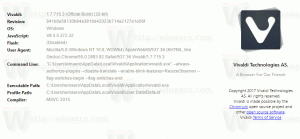Μετονομάστε το hotspot για κινητά και αλλάξτε τον κωδικό πρόσβασης και τη ζώνη στα Windows 10
Αυτή η ανάρτηση θα σας δείξει πώς να μετονομάσετε το Mobile Hotspot και να αλλάξετε τον κωδικό πρόσβασης και τη ζώνη του στα Windows 10. Αυτό μπορεί να είναι χρήσιμο όταν μοιράζεστε το Διαδίκτυό σας και τι να προσαρμόσετε ορισμένες επιλογές διαμόρφωσης του hotspot.
Η ικανότητα δημιουργίας α Φορητό σημείο πρόσβασης υπάρχει στα Windows για μεγάλο χρονικό διάστημα. Η πρώτη έκδοση των Windows που είχε τέτοιες δυνατότητες ήταν τα Windows 7. Νωρίτερα, έπρεπε να εκτελέσετε κάποιες εντολές κονσόλας σε ξεκινήστε ένα ασύρματο φιλοξενούμενο δίκτυο.
Ξεκινώντας από την έκδοση 14316 ή νεότερη έκδοση των Windows 10, η Microsoft έχει προσθέσει τις επιλογές που σας επιτρέπουν να ρυθμίζετε και να ενεργοποιείτε ή να απενεργοποιείτε εύκολα το hotspot για κινητά απευθείας στην εφαρμογή Ρυθμίσεις. Μπορείτε να μετατρέψετε τον υπολογιστή σας με Windows 10 σε ένα φορητό σημείο πρόσβασης κοινοποιώντας τη σύνδεσή σας στο Διαδίκτυο με άλλες συσκευές μέσω Wi-Fi. Το λειτουργικό σύστημα σάς επιτρέπει να μοιράζεστε μια σύνδεση Wi-Fi, Ethernet ή κινητής τηλεφωνίας.
Σημείωση: Εάν ο υπολογιστής σας διαθέτει σύνδεση δεδομένων κινητής τηλεφωνίας και τη μοιράζεστε, θα χρησιμοποιήσει δεδομένα από το πρόγραμμα δεδομένων σας.
Δείτε πώς μπορείτε να μετονομάσετε το Mobile Hotspot και να αλλάξετε τον κωδικό πρόσβασης και τις επιλογές ζώνης στα Windows 10.
Μετονομάστε το hotspot για κινητά και αλλάξτε τον κωδικό πρόσβασης και τη ζώνη στα Windows 10
- Ανοιξε το Εφαρμογή ρυθμίσεων.
- Τώρα ανοίξτε τη σελίδα Δίκτυο και διαδίκτυο > Σημείο πρόσβασης για κινητά.
- Κάντε κλικ στο Επεξεργασία στη δεξιά πλευρά.
- Στο επόμενο παράθυρο διαλόγου, καθορίστε το όνομα δικτύου, τον κωδικό πρόσβασης και τη ζώνη δικτύου για το hotspot σας.
- Τέλος, κάντε κλικ στο κουμπί Αποθήκευση για να κάνετε αίτηση.
Τελείωσες.
Ακολουθούν ορισμένες επιπλέον λεπτομέρειες που μπορεί να σας φανούν χρήσιμες. Η επιλογή ονόματος δικτύου καθορίζει το SSID για το ασύρματο δίκτυό σας το οποίο θα βλέπουν οι άλλοι χρήστες όταν συνδέετε τη σύνδεσή σας. Σειρά τον κωδικό πρόσβασης δικτύου σε αυτό που θέλετε να έχει τουλάχιστον 8 χαρακτήρες. Επιτέλους, μπορείς επιλέξτε τα 5 GHz, 2,4 GHz ή Οποιαδήποτε διαθέσιμη ζώνη δικτύου για την επιλογή ζώνης.
Επίσης, μπορείτε να ενεργοποιήσετε το "Ενεργοποιήστε το κινητό hotspot από απόσταση" επιλογή στα Windows 10 για τις συνδέσεις Bluetooth. Σε αυτήν την περίπτωση, το hotspot θα ενεργοποιηθεί αυτόματα όταν μια συζευγμένη συσκευή θα το αναζητήσει σε μια περιοχή. Η κεντρική συσκευή μπορεί να εξοικονομήσει την κατανάλωση ενέργειας απενεργοποιώντας το hotspot σε κατάσταση αδράνειας, αλλά θα χρειαστεί περισσότερος χρόνος για να συνδεθεί για ένα πρόγραμμα-πελάτη hotspot.
Υποστήριξε μας
Η Winaero βασίζεται σε μεγάλο βαθμό στην υποστήριξή σας. Μπορείτε να βοηθήσετε τον ιστότοπο να συνεχίσει να σας προσφέρει ενδιαφέρον και χρήσιμο περιεχόμενο και λογισμικό χρησιμοποιώντας αυτές τις επιλογές:
Αν σας αρέσει αυτό το άρθρο, κοινοποιήστε το χρησιμοποιώντας τα παρακάτω κουμπιά. Δεν θα πάρει πολλά από εσάς, αλλά θα μας βοηθήσει να αναπτυχθούμε. Ευχαριστώ για την υποστήριξη!